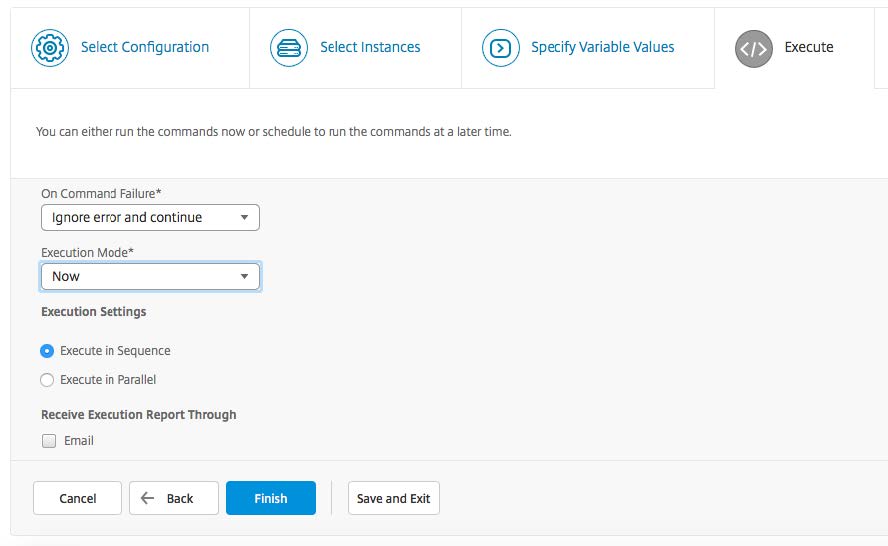Configuration de NetScaler CPX
Vous pouvez configurer une instance NetScaler CPX en accédant à l’invite CLI via l’hôte Linux Docker ou en utilisant les API NetScaler NITRO.
Configuration d’une instance NetScaler CPX à l’aide de l’interface de ligne de commande
Accédez à l’hôte Docker et connectez-vous à l’invite SSH de l’instance, comme illustré dans la figure suivante. Les informations d’identification d’administrateur par défaut pour se connecter à une instance NetScaler CPX sont root/linux.
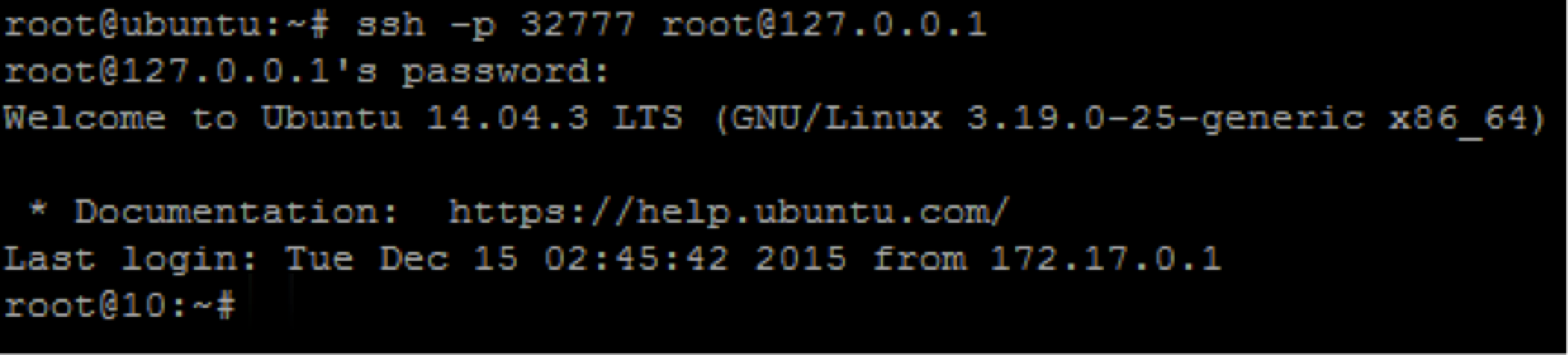
Tapez la commande suivante pour utiliser l’invite de ligne de commande de l’instance afin d’exécuter les commandes CLI : cli_script.sh “<command>”
Exemple :
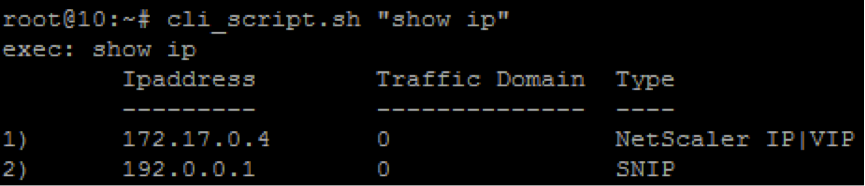
Pour vous déconnecter de l’invite d’instance, tapez se déconnecter.
Prise en charge de l’utilisation d’un mot de passe autre que celui par défaut dans NetScaler CPX
NetScaler CPX prend en charge l’utilisation d’un mot de passe autre que celui par défaut pour le compte root, c’est-à-dire. nsroot Un mot de passe par défaut est généré et attribué à l’utilisateur une fois que NetScaler CPX a été déployé. Ce mot de passe par défaut est également mis à jour pour les utilisateurs SSH : root et nsroot. Vous pouvez modifier ce mot de passe par défaut manuellement. Vous pouvez également réinitialiser le mot de passe SSH par défaut pour root et les comptes nsroot d’utilisateurs manuellement. Citrix recommande de modifier ce mot de passe manuellement pour préserver la sécurité du système.
Une fois votre mot de passe réinitialisé, le nouveau mot de passe est utilisé pour les communications et les cli_script.sh exécutions de l’API NITRO.
Le mot de passe du compte root par défaut est enregistré en texte brut dans le fichier /var/deviceinfo/random_id du système de fichiers NetScaler CPX.
Utilisez la syntaxe suivante pour exécuter cli_script.sh avec les informations d’identification :
cli_script.sh "<command>" ":<user>:<password>"
Par exemple, cli_script.sh pour exécuter l’affichage des adresses IP avec un utilisateur nsroot et un mot de passe Citrix123, utilisez ce qui suit :
cli_script.sh "show ns ip" ":nsroot:Citrix123"
Configuration d’une instance NetScaler CPX à l’aide de l’API NITRO
Vous pouvez utiliser l’API NetScaler NITRO pour configurer les instances NetScaler CPX.
Pour configurer des instances NetScaler CPX à l’aide de l’API Nitro, dans un navigateur Web, tapez :
http://<host_IP_address>:<port>/nitro/v1/config/<resource-type\
Pour récupérer des statistiques à l’aide de l’API Nitro, dans un navigateur Web, tapez :
http://\<host\_IP\_address\>:\<port\>/nitro/v1/stat/\<resource-type\
Pour plus d’informations sur l’utilisation de l’API NITRO, consultez Services Web REST. Pour NetScaler CPX, utilisez CPX IP address:port where netscaler-ip-address is mentioned.
Configuration d’une instance NetScaler CPX à l’aide de travaux
Vous pouvez configurer des instances NetScaler CPX en créant et en exécutant des tâches dans Citrix ADM. Vous pouvez utiliser les configurations des modèles de configuration, extraire les configurations disponibles sur d’autres appareils et utiliser des configurations enregistrées dans des fichiers texte. Vous pouvez également enregistrer les configurations effectuées à l’aide de l’utilitaire de configuration d’autres instances. Citrix ADM affiche ensuite les commandes CLI correspondantes que vous pouvez utiliser sur votre instance NetScaler CPX. Après avoir sélectionné la configuration, vous devez sélectionner les instances NetScaler CPX sur lesquelles vous souhaitez charger la configuration, spécifier les valeurs des variables et exécuter le travail.
Pour configurer des instances NetScaler CPX à l’aide de Jobs :
-
Connectez-vous à Citrix ADM à l’aide des informations d’identification administratives.
-
Accédez à Réseaux > Travaux de configuration, puis cliquez sur Créer un travail.
-
Spécifiez les valeurs requises et sélectionnez la source de configuration. Vous pouvez également saisir les commandes que vous souhaitez exécuter.
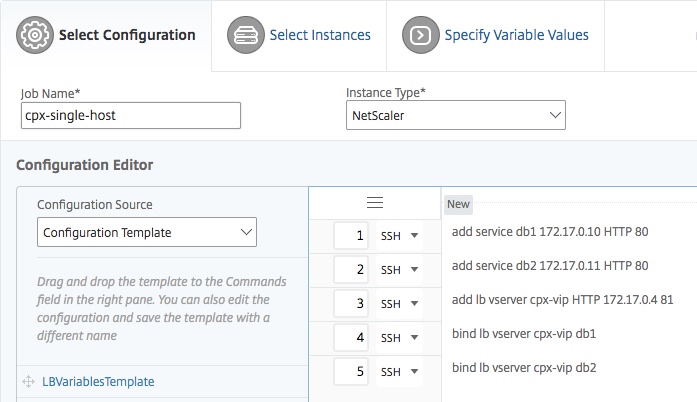
-
Sélectionnez les instances NetScaler CPX sur lesquelles vous souhaitez exécuter la configuration et cliquez sur Suivant.
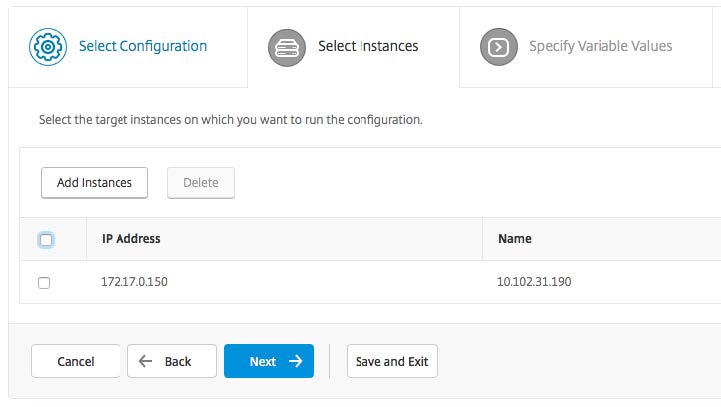
-
Spécifiez les paramètres d’exécution et cliquez sur Terminer pour exécuter les commandes sur l’instance NetScaler CPX. Si vous souhaitez enregistrer la configuration et l’exécuter ultérieurement, cliquez sur Enregistrer et quitter.